
6 modi migliori per trasferire file da Android ad Android in modalità wireless

Poiché i dispositivi Android utilizzano lo stesso sistema operativo (OS), trasferire file tra telefoni Android non dovrebbe essere così difficile. Tuttavia, trasferire file da un telefono all'altro, uno alla volta, può richiedere molto tempo. Fortunatamente, esistono diversi modi per trasferire file da Android Android , tra cui l'utilizzo di app di trasferimento di terze parti, Bluetooth, servizi di archiviazione cloud e altro ancora. Questa guida illustrerà i 6 metodi più comuni per farlo.
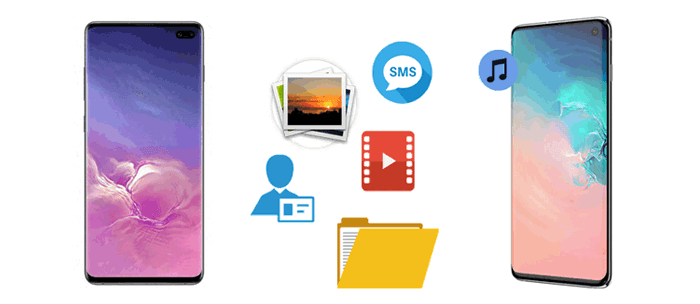
Coolmuster Mobile Transfer è un potente programma di trasferimento file che offre un'interfaccia intuitiva e un trasferimento rapido e sicuro di file da un telefono all'altro. Con esso, puoitrasferire una varietà di file come musica , app, contatti, foto e altro ancora, tra telefoni Android senza alcuna perdita di qualità dei dati.
Inoltre, con il programma è possibile trasferire file su diverse piattaforme, come iOS e Android . Il programma offre due opzioni di connessione: cavo USB o Wi-Fi per trasferire file tra telefoni Android .
Le caratteristiche di Mobile Transfer includono:
Come faccio a trasferire tutto dal mio vecchio Android al mio nuovo Android tramite Mobile Transfer?
01 Scarica, installa e avvia Mobile Transfer sul tuo computer.
02 Seguendo le istruzioni sullo schermo, collega il tuo telefono Android al computer tramite cavi USB o Wi-Fi.

03 Dopo aver effettuato la connessione, verifica che il vecchio telefono sia presente nella cartella Sorgente. In caso contrario, fai clic su "Capovolgi" per cambiare posizione. Quindi, seleziona i file desiderati da trasferire tra i Android e fai clic su "Avvia copia" per avviare la condivisione dei file tra i telefoni Android .

Puoi guardare la guida video qui (circa 2 minuti):
Il Bluetooth (tecnologia di trasferimento wireless) è una funzionalità integrata in telefoni, tablet, computer, ecc., che consente il trasferimento di file da un dispositivo all'altro. È supportato da diversi sistemi operativi, tra cui Android , Windows e altri. Utilizzare il Bluetooth per condividere file tra telefoni Android non è difficile.
Ecco le istruzioni dettagliate su come trasferire file da Android ad Android in modalità wireless tramite Bluetooth:
Passaggio 1. Sui tuoi dispositivi Android , trascina Android il basso il pannello delle notifiche e attiva il Bluetooth. Su uno dei tuoi dispositivi Android , clicca sull'altro dispositivo Android . Quindi, clicca su "OK" su entrambi i dispositivi per autorizzare la richiesta di associazione.

Passaggio 2. Sul dispositivo Android di origine, seleziona i file che desideri condividere. Quindi, seleziona "Condividi", fai clic sull'icona "Bluetooth" e seleziona il dispositivo Android di destinazione.
Passaggio 3. Sul dispositivo Android di destinazione, fare clic su "Accetta" per accettare di ricevere i file, avviando il trasferimento dei file tramite Bluetooth.
L'account Google consente di sincronizzare facilmente file e dati su più dispositivi Android . Se desideri trasferire file come contatti , eventi del calendario, dati delle app e persino foto archiviate in Google Foto, puoi utilizzare la sincronizzazione dell'account Google.
Ecco come trasferire file da Android ad Android tramite un account Google:
Passaggio 1. Sul dispositivo Android di origine, apri "Impostazioni" e vai su "Account" > "Google".
Passaggio 2. Accedi con il tuo account Google e abilita l'opzione di sincronizzazione per i tipi di dati che desideri trasferire (contatti, calendario, dati delle app, ecc.).

Passaggio 3. Sul dispositivo Android di destinazione, accedi con lo stesso account Google e assicurati che la sincronizzazione sia abilitata.
Passaggio 4. Attendi il completamento del processo di sincronizzazione e i tuoi file saranno disponibili sul nuovo dispositivo.
I servizi di archiviazione cloud come Dropbox offrono un altro ottimo modo per condividere file tra dispositivi Android . Dropbox consente agli utenti di caricare file da un telefono Android e scaricarli su un altro. Tuttavia, lo spazio gratuito offerto da questi servizi di archiviazione cloud è spesso limitato. Se la dimensione dei dati che si desidera trasferire supera questo limite, questo metodo potrebbe non essere più applicabile o potrebbe essere necessario acquistare spazio aggiuntivo.
Ecco come utilizzare Dropbox per il trasferimento file Android :
Passaggio 1. Scarica e installa Dropbox su entrambi i telefoni Android .
Passaggio 2. Sul dispositivo sorgente, apri Dropbox e carica i file che desideri trasferire.

Passaggio 3. Sul dispositivo di destinazione, accedi allo stesso account Dropbox e scarica i file caricati
Utilizzare un cavo USB è un modo diretto e affidabile per trasferire file tra telefoni Android . Questo metodo richiede un computer come mezzo di comunicazione. E i passaggi operativi sono relativamente più complicati. Se non ti dispiace, segui i passaggi seguenti per inviare file da un telefono all'altro tramite un cavo dati.
Passaggio 1. Collegare entrambi i telefoni Android a un computer tramite cavi USB.
Passaggio 2. Su entrambi i dispositivi, abilitare la modalità "Trasferimento file" dalle impostazioni USB.

Passaggio 3. Apri "Esplora file" sul tuo computer e accedi alla memoria del telefono di origine.
Passaggio 4. Copia i file che desideri trasferire e incollali nella memoria del telefono di destinazione.
Xender è una valida app multipiattaforma per la condivisione di file che consente agli utenti di trasferire vari tipi di file tra iOS , Windows e Android . L'app è rinomata per la sua capacità di trasferimento file ad alta velocità e l'interfaccia intuitiva, che la rendono un'opzione ideale per condividere cartelle da Android ad Android .
Ecco una guida dettagliata su come condividere file da un telefono all'altro con Xender:
Passaggio 1. Vai su Google Play Store e installa l'app Xender, quindi installa ed esegui le app sui tuoi telefoni Android . Sul dispositivo Android di origine, nella parte inferiore dello schermo, fai clic su "Invia" e configura l'app come richiesto.
Passaggio 2. L'app attiverà l'hotspot sul tuo dispositivo e sullo schermo verrà visualizzato un codice QR.
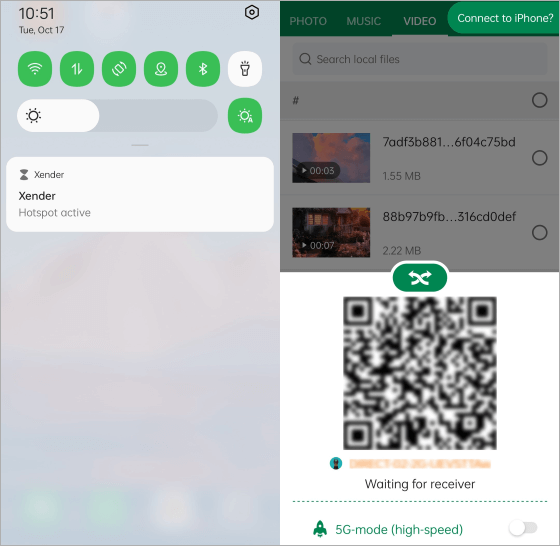
Passaggio 3. Sull'altro dispositivo Android , nell'angolo in alto a destra, fai clic sul pulsante "Menu". Dal menu a discesa, fai clic su "Scansiona connessione" e scansiona il codice QR per collegarti al dispositivo Android di origine. Vedrai una notifica che ti chiede di attivare il Wi-Fi; consentilo. I tuoi dispositivi Android saranno connessi.
Passaggio 4. Sfoglia i file. Seleziona quelli che desideri condividere. Fai clic su "Invia" per condividere i file tra telefoni Android .
Ora hai imparato sei metodi affidabili per trasferire file da Android ad Android . Bluetooth, account Google, archiviazione cloud, cavo USB e Xender offrono tutte soluzioni per il trasferimento file, ma presentano limitazioni come bassa velocità, dipendenza da Internet o passaggi complessi.
Se cerchi il modo più veloce per condividere file da un telefono all'altro, Coolmuster Mobile Transfer è la scelta migliore. Garantisce un processo di trasferimento file sicuro, stabile ed efficiente, senza perdita di dati. Scaricalo e provalo subito.
Articoli correlati:
Come trasferire dati da Android ad Android [8 metodi introdotti]
Come trasferire app da Android ad Android [I migliori 8 metodi]
Come trasferire video da Android ad Android con 5 metodi efficaci

 Trasferimento da telefono a telefono
Trasferimento da telefono a telefono
 6 modi migliori per trasferire file da Android ad Android in modalità wireless
6 modi migliori per trasferire file da Android ad Android in modalità wireless





